Les yeux humains peuvent filtrer les ultraviolets et de nombreux autres rayonnements nocifs du soleil. Cependant, les yeux ne peuvent pas filtrer la lumière bleue. L'excès de lumière bleue met les yeux à rude épreuve. De plus, la lumière bleue transmet le signal à l'esprit qu'il fait jour même si vous utilisez la lumière bleue la nuit. Dans l'ensemble, la lumière bleue est nocive pour les humains car elle interrompt le système veille-sommeil régulier, ce qui finit par endommager notre système immunitaire.
Le filtrage de la lumière bleue est une activité très importante à effectuer sur votre système. Redshift est un logiciel gratuit et open source qui ajuste automatiquement la couleur de l'écran en fonction de la température, de votre position actuelle et de la journée.
Dans cet article, nous allons apprendre à installer Redshift sur Linux Mint pour activer le filtre de lumière bleue.
Nous utilisons Linux Mint 20 pour exécuter les commandes et préparer ce guide. Redshift peut être installé sur Linux Mint à partir des référentiels standard Software Manager et Linux Mint 20.
Installation de Redshift sur Linux Mint depuis le gestionnaire de logiciels :
Redshift est pré-installé sur Linux Mint 20. Cependant, si vous l'avez désinstallé et que vous souhaitez le réinstaller, vous pouvez le faire facilement à partir du gestionnaire de logiciels.
Pour installer Redshift à partir du gestionnaire de logiciels, cliquez sur le menu de l'application et recherchez le gestionnaire de logiciels.
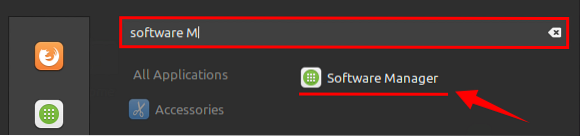
Cliquez sur l'icône de l'application « Gestionnaire de logiciels » pour l'ouvrir. Ensuite, tapez 'Redshift' dans la barre de recherche. Vous verrez les applications Redshift et Redshift-gtk. Installez l'un des packages, nous installons le package Redshift sur notre système Linux Mint 20.
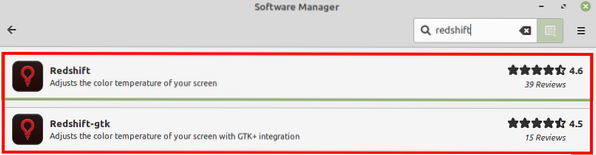
Sélectionnez l'application et cliquez sur 'Installer' pour l'installer dans votre système.
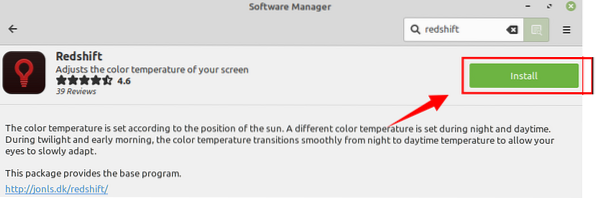
Vous devez vous authentifier avant d'installer un nouveau package. Entrez le mot de passe et cliquez sur « Authentifier ».
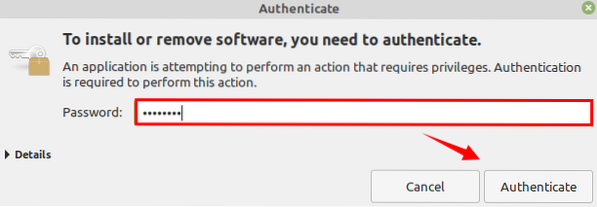
L'installation démarrera automatiquement après avoir fourni l'authentification.
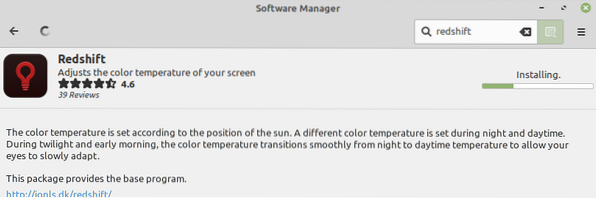
Une fois le Redshift installé avec succès, vous pouvez cliquer sur « Lancer » pour l'ouvrir.

Installation de Redshift sur Linux Mint via un terminal :
Redshift est inclus dans les référentiels standard Linux Mint 20 et peut être installé à l'aide de la commande apt via un terminal.
Ouvrez le terminal et mettez à jour la liste apt :
$ sudo apt mise à jour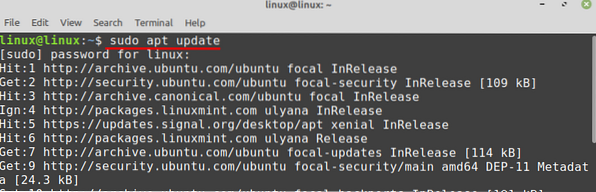
Maintenant, installez Redshift avec la commande donnée :
$ sudo apt installer redshift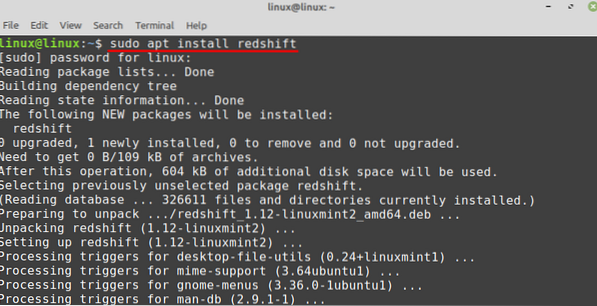
Activation du filtre de lumière bleue sur Linux Mint :
Une fois le Redshift installé avec succès, activez le Redshift en tapant sur le terminal :
$ redshift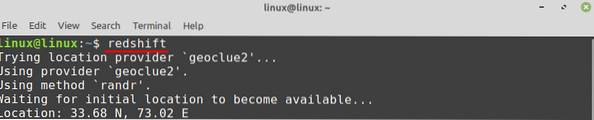
Redshift obtiendra les informations de votre emplacement, ainsi que la période de temps. Il réglera la lumière bleue en fonction de ces informations.
L'icône Redshift apparaît sur la barre d'état système, sélectionnez le Redshift dans la barre d'état système et cliquez sur "Info" pour obtenir les informations de la lumière.
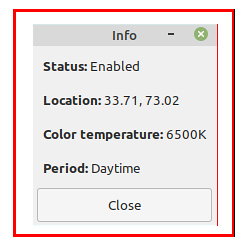
La sortie affiche l'état, l'emplacement, la température de couleur et les informations de période.
Conclusion:
La lumière bleue excessive exerce une pression sur les yeux qui peut endommager la vue. L'écran de l'ordinateur émet la lumière bleue, et contrôler ou filtrer la lumière bleue sur n'importe quel système d'exploitation est une activité très importante. Redshift nous permet d'activer le filtre de lumière bleue sur Linux Mint. Nous pouvons l'installer à partir de l'application et du terminal Software Manager. Cet article explique l'installation de Redshift et l'activation de Blue Light Filer sur Linux Mint.
 Phenquestions
Phenquestions


